其实说起来 WordPress 的文章发布功能,单从 WordPress 博客平台的这个名字里的’Word’就可以看出,文章的编辑和发布其实就是其主要的特色之一,很多新手们在“发布文章时”感觉无从下手其实主要就是操作不熟练而已,WordPress 营造的文章发布方式其实就跟在 Office Word 里编辑文档一样的简单,今天明月就通过文字讲解+图片(动画图片)的方式给大家讲解一番,最起码可以让你自己就能发布和编辑 WordPress 站点的文章。
首先需要登录 WordPress 后台,也就是登录你自己的站点后台,不要问我你自己的站点在哪里?一般你自己站点首页都会有登录链接的,仔细找找一定可以找到的,这个没法给出很明确的答案主要就是因为使用不同的主题模版,这个登录链接的位置也会不同的。
最简单的就是站点网址后面手动输入/wp-admin/这样的“子目录”来直接进入 WordPress 默认登录地址来登录(除非设置有保护功能,要不然一般都可以以 https://你的网站域名/wp-admin/这样的形式来进入登录页面登录。)。这个也是 WordPress 后台控制面板的链接,如果是已登录的状态输入这个链接进入的就是 WordPress 后台控制面板(仪表盘),否则就是一个登录界面,在这里输入帐号和密码登录即可。
这里看到的就是 WordPress 站点的登录页面了,具体呈现效果可能会有一些差异,这个主要是因为站点不同的后台配置造成的,但是基本框架就是这个框架样式,无非是背景和站点 LOGO 图片不同而已,所以不要在意细节,输入你的账号和密码点击『登录』按钮登录就可以了。如果你跟明月一样使用的 WordPress 主题是知更鸟的 Begin 主题的话,那么主题在网站首页已经有了登录入口链接了,就在首页的左上角的地方,如下图红色箭头指的地方所示:
点击这里的“登录”就会弹出一个如下图所示的登录小窗口的,输入你的账号和密码登录即可:
有一点是要提醒大家的是,这样的登陆不会进入 WordPress 的后台控制面板(仪表盘)的,一般表现就是登录窗口消失了,只是当前网页的状态已经变更为已登录状态了,这个状态依然在网站首页的左上角部位可以看到,如下图:
这时候将鼠标移动到上图左上角所示的“XXXX,您好!”这里就可以看到会滑出一个小提示框,里面显示有当前登录用户头像、“管理站点”、“登出”(退出)。如下图动画演示:
这时候点击“管理站点”浏览器就会新开一个窗口进入 WordPress 控制面板(仪表盘)了。
上图就是登录后看到的 WordPress 控制面板(仪表盘),同样的具体可能会有不同,还是因为站点设置和内容多少造成的,基本框架就是这个框架。我们要用到的就是最上面一行其中的“+新建”这个链接,鼠标移动到上面同样会弹出一个“菜单”里面会显示当前可以新建的文章类型,如下图动画所示:
一般我们发布文章的话,就用到第一个菜单项,也就是“文章”,点击这里的“文章”后,就会进入文章编辑发布页面了,如下图:
如上图中的 WordPress 文章编辑发布页面,也就是我们教程的重点。同样的这个页面也会因为站点的不同有不少细微的差别,原因同样是因为每个站点都有自己的使用习惯和设置造成的,那么我们就根据上图分区域给大家讲解一下具体的作用和对我们编辑发布文章的影响。
其实上面的截图只是编辑发布文章页面的一部分而已,浏览器右边的滚动条下拉可以看到更多的模块,这些其实就是 WordPress 主题模板所赋予的,每个模块都有其作用的,其位置也是可以鼠标拖动来调整的,具体大家根据自己的需要来调整即可。每个模块上面都有中文提示的,对应右边都会有一个“▲”的三角符号,这个符号就表明这个模块是可以收缩并且可以拖动来移动位置的,比如上图右边的“发布”模块就符合这个,你可以试着用鼠标拖动一下看看,怎么样是不是可以拖动了。注意只要你开始拖动,相应的就会以“虚线框”的形式提示你可以拖动放置的范围和位置,你可以尝试将“发布”模块移动到下面,多试几次就可以了,孰能生巧嘛!
这里说这么多其实主要就是告诉大家可以根据自己实际需求来调整文章编辑页面的布局来提升我们发布编辑文章的效率,这个页面可以自动记忆我们的拖动调整,也就是说你下次登录还可以看到你以前调整所保留的这个页面布局。
下面就以 Begin 主题为例,给大家说一下在文章编辑页面几个重要的模块,这些模块对于我们以后的文章编辑和发布都有很大的影响,甚至影响到每篇文章的发布、展示样式等等效果。先从右侧的模块开始,这里的模块一般都是默认固定的,唯一的区别就是位置上下会有不同,这是自己根据习惯的设定的,我们就以上图中显示的顺序为例来一一讲解一下。
1、发布模块
这个“发布”模块可以说是最重要的模块之一了,因为这里是控制文章发布时间、发布方式、文章在网站首页位置、文章发布日期、百度熊掌号内容提交(需要另行安装熊掌号插件)等等一系列的设定。
上图是“发布”模块所有设置展开后的截图,自上而下可以看出每个设置选项的作用,其中最后一行的“熊掌号”这是第三方插件赋予的以外,其它的都是 Begin 主题下默认提供的。
1.1 状态:“保存草稿”和“预览”顾名思义我就不多说了,草稿不会发布到网站前端,只能在 WordPress 后台控制面板里编辑修改,只有点击最下面的“发布”按钮后才会出现在网站首页前端显示,所以这里要特别的注意。
1.2 公开度:一般都是默认的就可以,当然,有时候我们需要在网站首页“置顶”某篇文章就可以在这里勾选“将文章置于首页顶端”后再发布,Begin 主题就会将这篇文章在首页置顶展示直至你重新编辑文章时手动取消这个勾选。其他的“密码保护”和“私密”这个一般我们很少用到,明月也不建议大家在网站里过多的使用这两个功能,因为这两个功能对 SEO 是没有一点儿好处的。
1.3 版本:为了多人协同编辑一篇文章时候使用的,这个一般很少能用到,用起来也不复杂,大家自行体验即可。
1.4 发布于:这个是来设定文章的发布日期的,你可以决定这篇文章的具体发布时间,默认都是当前或者最后一次编辑的时间,你可以根据自己的需要来使用,时间超前就是“定时发布”了,时间滞后就是当“老旧文章”发布,这些自行修改对应的时间里的数值即可,记住这里修改完时间后必须点击“确定”或者取消才会生效。
1.5 熊掌号:这里是在安装使用了第三方插件后才会出现的,一般文章自动提交到百度熊掌号来收录和展示,以后我们会专门讲解这个插件的。
1.6 移至回收站:顾名思义就是当前编辑的文档进行删除处理并进入“回收站”,在 WordPress 后台控制面板(仪表盘)左边的“文章”——“所有文章”里可以进入“回收站”来彻底删除或者恢复文章。
1.7 发布/定时发布:这个就没有什么好说的,点击之后就文章就会定时发布或立刻发布,具体是跟“发布于”的时间有关。
2、标签
这里是手动给文章添加 Tag 标签的,这个一般是为了便于让搜索引擎收录索引的一个关键词设定而已。这里的关键词就是指文章内容的主要关键内容的词汇,一般可以根据文章标题来截选。为了更好的 SEO 优化效果,明月强烈建议每次编辑发布文章的时候,都尽量的设定一下这里的“标签”,长期坚持下去,对 SEO 的效果还是很不错的。很多新手们往往都容易忽略这个,等文章积累多了以后,手动再添加的话将会是一个“噩梦”的存在,所以建议大家养成一个好习惯,在发布文章之时就设定好标签。
3、形式
这里显示的“形式”其实也就是当前主题 Begin 支持的 WordPress 文章形式,不同的形式在网站首页和列表页都会有特有的展示形式,至于选择哪种形式我们根据自己发布的文章内容来具体选择即可。在讲到文章内容编辑排版的时候,我们也会专门讲到这个的。
4、分类目录
这个分类目录其实就是给你的文章选择一个分类而已,这些分类都是你在创建网站的时候管理员已经根据站点的规划和定位设定好的,你只需要结合网站内容选择勾选即可。
5、将文章添加到
同样的,这里的“将文章添加到”也是 Begin 主题特有的一个功能,可以将当前文章提交到网站首页展示的不同模块里来展示。这是很不错的网站布局自定义设定,一般由网站管理员来布局好以后,再来调整即可,我们平时发布文章的时候可以不用关注的,当然你要想体验一下可以选择一下来试试当然也是可以的。
WordPress 很强大的一个主要原因就是因为其自身很多的“标准化”设计,在文章编辑发布方面表现的更加的突出,同时一个完善科学的 WordPress 主题也是至关重要的,像文中多次提到的 Begin 主题就是明月一直以来极力推荐的一个主题,可以看到本文大部分比较有特色的地方都是 Begin 主题带来的,可见 WordPress 站点选择好一个主题的重要性。
因为篇幅所限,今天就讲到这里吧,这些大家可以自己慢慢消化一下。下一章『WordPress 基础教程:文章发布之编辑器模块介绍 2』我们继续讲解文章编辑输入框下面的各个模块的功能和作用。这些模块其实更多的也是为了美化、优化文章发布后的前端展示效果的。





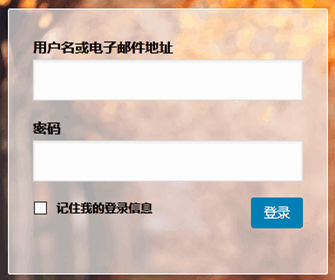
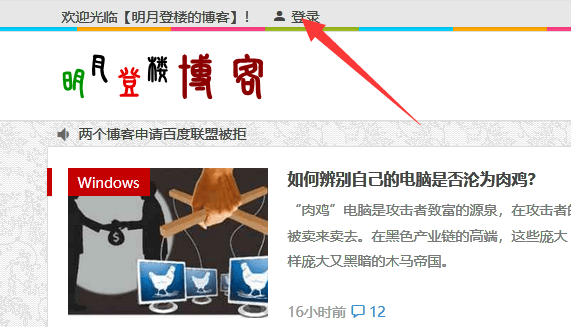
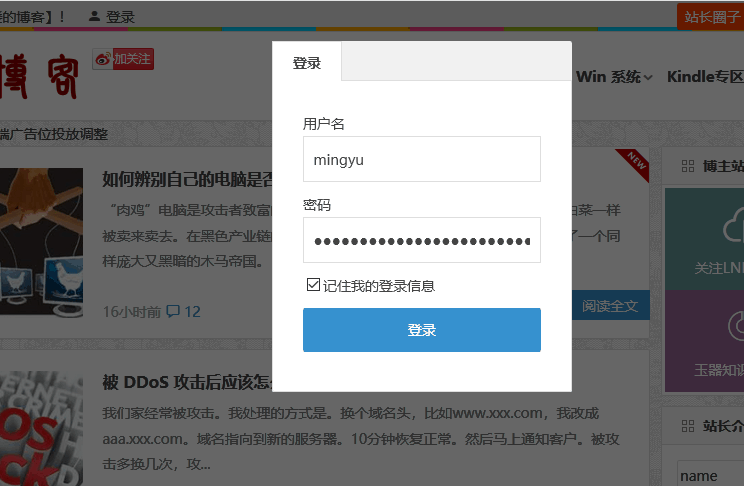
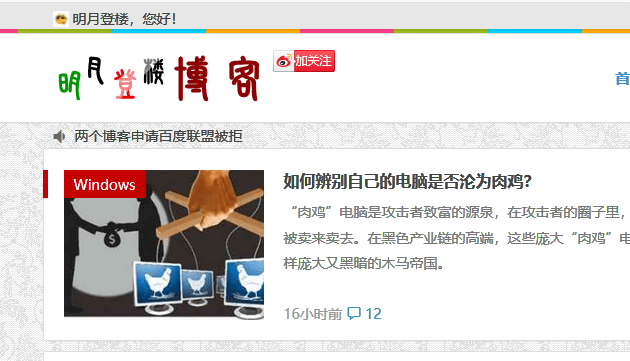
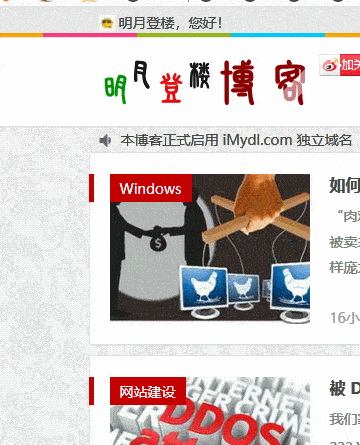
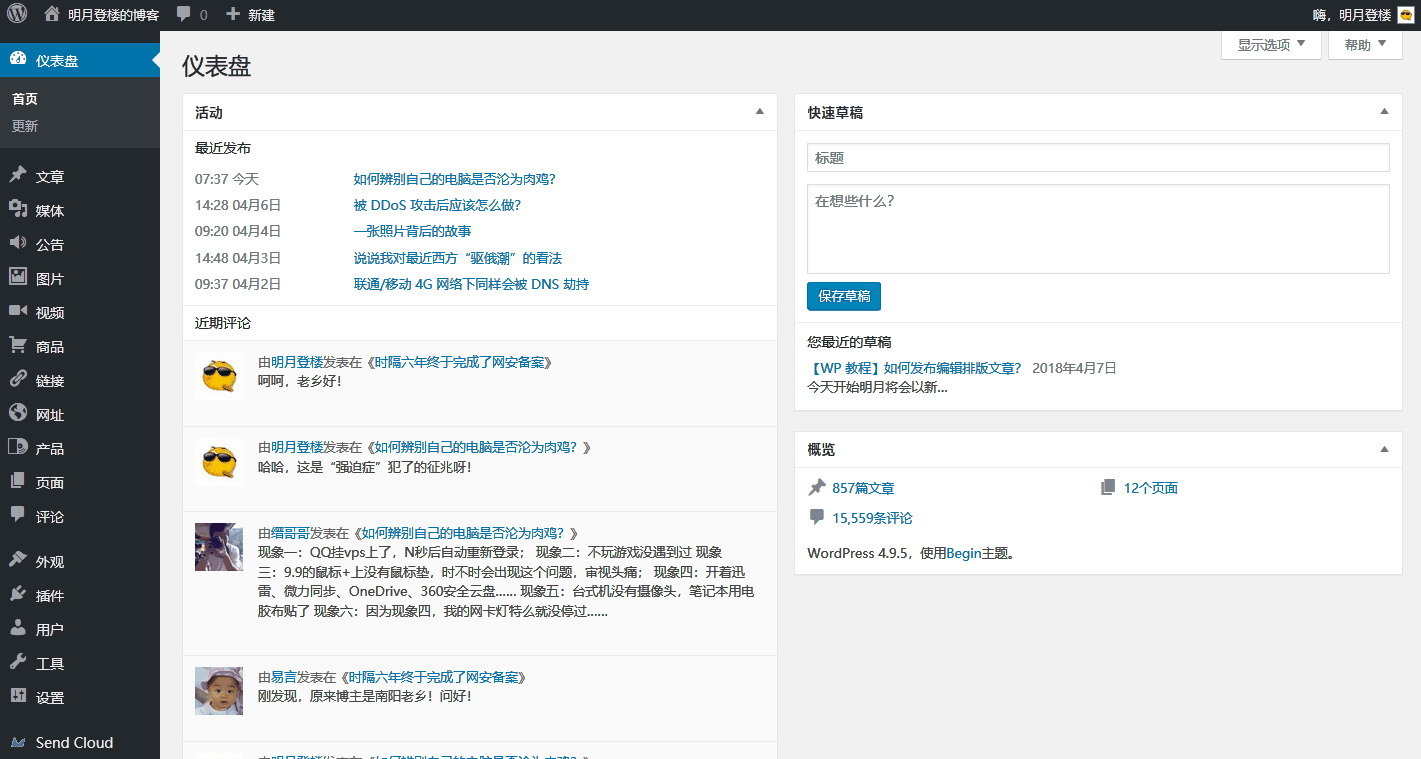

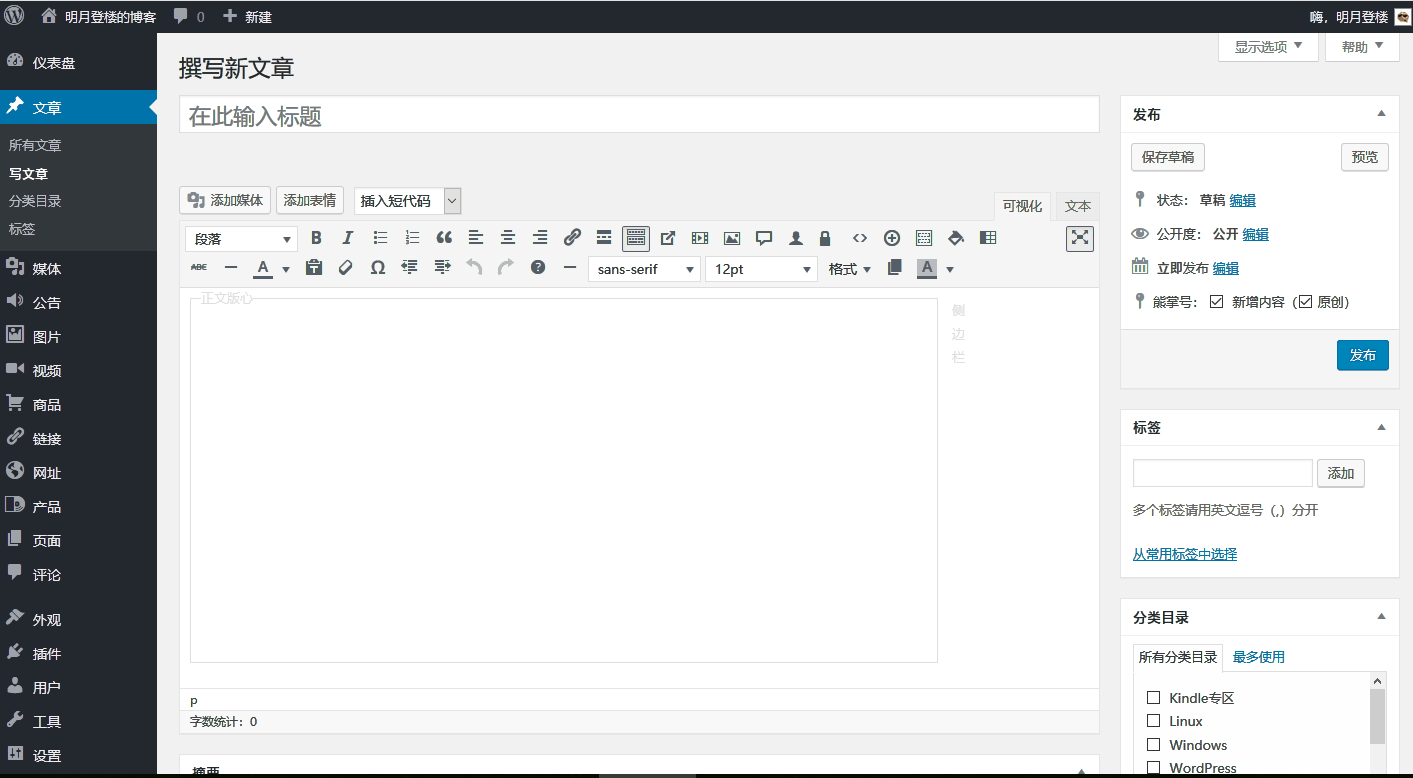
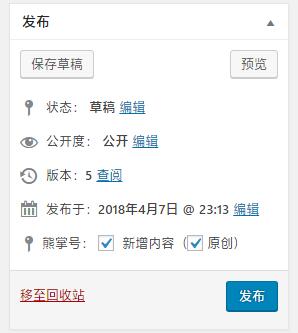
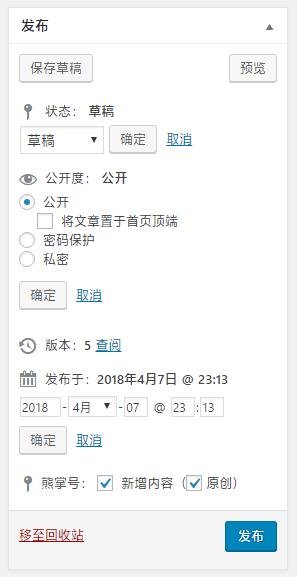
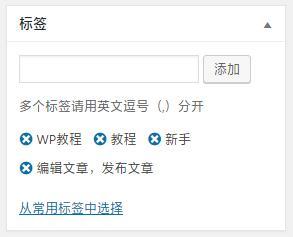
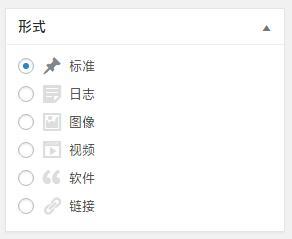
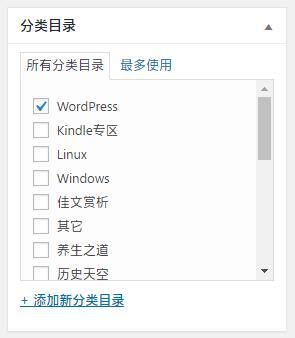
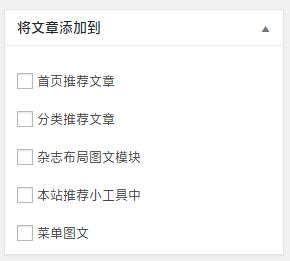









 桂公网安备 45010502000016号
桂公网安备 45010502000016号